Ați avut vreodată senzația că există prea multe butoane de control în camera dvs. de zi? Visezi să îți poți controla televizorul, aerul condiționat sau încălzirea direct cu Alexa? Astăzi vrem să vă arătăm cum puteți utiliza cu ușurință orice dispozitiv care utilizează o telecomandă prin Alexa și Google Home. Singura cerință este un dispozitiv mic care costă mai puțin de 10 euro și urmând configurația noastră îi vei putea spune lui Alexa să scadă temperatura aerului condiționat, să oprească televizorul și multe alte lucruri pe care ți le poți imagina, stai cu noi și afla in acest nou tutorial Actualidad Gadget.
Broadlink - Un control RF și infraroșu ieftin
Primul lucru de care vom avea nevoie este un dispozitiv pe care îl vom numi „Broadlink”, acestea sunt dispozitive care convertesc pur și simplu comenzile pe care le dăm într-un semnal IR (infraroșu) sau RF (frecvență radio) în locul nevoilor pe care le avem. Multe dintre aceste dispozitive au chiar Bluetooth și una dintre cele mai cunoscute mărci este BestCon, Cu toate acestea, veți găsi nenumărate mărci pe Amazon, eBay, Aliexpress și alte magazine online care vă vor permite să obțineți unul dintre acestea pentru foarte puțin. După cum am spus, am optat pentru BestCon RM4C Mini care este compatibil cu BroadLink.

Acest dispozitiv ne-a costat mai puțin de 10 euro și l-am cumpărat de pe eBay. Este versiunea „mini”, deci raza IR este de aproximativ 8 metri. Diferența cu alte modele mai mari este atât scopul, cât și poziția în care așezăm dispozitivul. După cum ați văzut în teste, se pare că acei opt metri sunt suficienți pentru utilizarea normală într-o cameră de zi. Am ales acest model pentru scorurile bune obținute pe internet, dar puteți vedea în videoclipul de mai sus unboxing-ul nostru și primele impresii.
Găsim un dispozitiv compatibil cu sistemele IR multi-direcțional și RF, precum și conectivitate WiFi 802.11.bgn, Desigur, trebuie să menționăm că este compatibil doar cu conexiunile de 2,4 GHz, deci nu va funcționa cu conexiunile tipice de 5 GHz care sunt atât de frecvente acum acasă și care oferă viteză mai mare, deși autonomie mai slabă. Are o rază IR de 38 kHz și este compatibilă atât cu iOS cât și cu Android prin aplicația BroadLink, destul de universală și bine actualizată. Este important să alegem un produs care să fie compatibil cu standardul BroadLink.

Este surprinzător de compact, Are 4,6 cm înălțime, 4,6 cm lungime și 4,3 cm grosime. O găleată mică construită din plastic jet negru, are un LED indicator în față, în timp ce spatele este pentru un port microUSB (cablu inclus) cu o putere de intrare de 5V. Greutatea este mai mică de 100 de grame și un adaptor este, de asemenea, inclus în pachet, astfel încât să îl putem pune cu ușurință și să-l scoatem pe perete printr-un sistem cu șurub, deși sincer, cântărește atât de puțin încât nu mă îndoiesc că ar putea fi atașat la perete cu dublu -banda cu fețe.
O altă secțiune care ne-a atras să achiziționăm acest dispozitiv pe lângă compatibilitatea sa cu BroadLink este că are o bază de date foarte importantă în cloud, prin urmare, va trebui să introducem doar tipul de produs și marca acestuia, astfel încât să ne ofere o serie de controale, important ca acesta să poată avea aceste tipuri de standarde. Puțin mai mult în acest sens, rețineți că, dacă camera dvs. de zi este foarte mare sau are multe obstacole, poate fi necesar să optați pentru un model „Pro” sau mai mare, amintiți-vă că distanța relativă de utilizare este de 8 metri.
Configurare BroadLink
Odată ce am instalat aplicația BroadLink (Android / iOS) pur și simplu conectăm dispozitivul la rețea și deschidem aplicația și urmăm Pasii urmatori:
- Ne asigurăm că smartphone-ul nostru este conectat la o rețea de 2,4 GHz.
- Conectăm BroadLink și vedem că indicatorul LED clipește.
- Ne-am cazat „BroadLink” pentru a utiliza un cont.
- Faceți clic pe „Adăugați dispozitiv” (probabil că aplicația funcționează numai în limba engleză).
- Acordăm permisiunile necesare aplicației.
- Efectuăm căutarea și atunci când aplicația o solicită, introducem parola rețelei WiFi selectate.
- Așteptăm ca dispozitivul să se actualizeze, să descărcăm baza de date și să terminăm toate sarcinile de fundal.
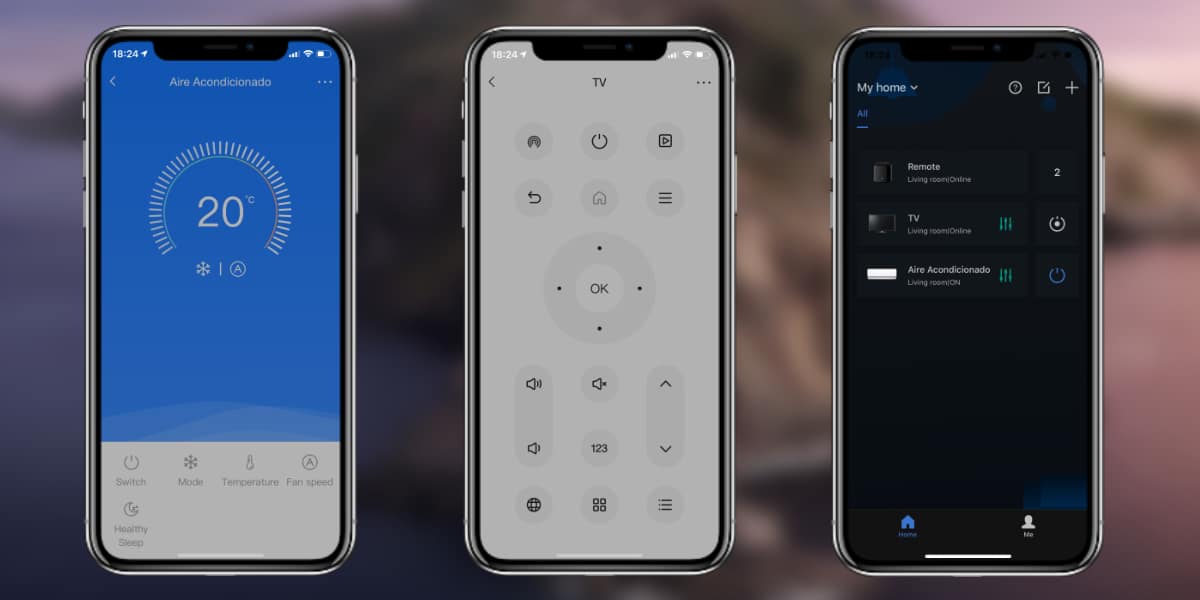
Acum ne-am configurat dispozitivul, următorul pas va fi să adăugăm comenzile, pentru aceasta trebuie doar să facem clic adăugați aparate și urmați următoarele instrucțiuni:
- Alegem tipul de dispozitiv pe care dorim să îl configurăm.
- Introducem marca dispozitivului în motorul de căutare și îl selectăm.
- Ne va oferi trei posibile controale cele mai frecvente, testăm butoanele pentru a verifica dacă toate funcțiile sunt executate corect până când apăsăm butonul albastru al comenzii care funcționează corect.
Noi avem comenzile noastre au fost adăugate la BroadLink și putem gestiona ceea ce vrem de la aplicație, dar cel mai interesant lucru este să o facem de la Alexa.
Utilizați BroadLink cu Alexa
Următorul pas este acela Îi dăm ordine lui Alexa și să execute acțiunile ca și cum ar fi comanda noastră, dar prin voce, cu acești pași simpli:
- Deschidem aplicația Alea și mergem la secțiune Aptitudini.
- Căutăm abilitatea „BroadLink”, îi acordăm permisiunea și conectăm contul nostru de utilizator.
- Mergem la secțiunea dispozitive, facem clic pe „+” și căutăm dispozitive, așteptăm finalizarea acțiunii.
- Toate dispozitivele BroadLink disponibile cu Alexa vor apărea automat, dacă vrem, le putem organiza sau le putem lăsa așa cum sunt, pe placul nostru.

Acum, pur și simplu dând instrucțiuni lui Alexa, le va executa automat, trebuie doar să ne asigurăm că am selectat comenzile corecte pe BroadLink. Veți putea face tot ce vă permite controlul normal al dispozitivului dvs. și chiar și alte lucruri, unele dintre cele mai frecvente sarcini:
- Alexa, pornește aparatul de aer condiționat
- Alexa, setează aparatul de aer condiționat la 25 de grade
- Alexa, oprește aparatul de aer condiționat
- Alexa, pune un cronometru pe aparatul de aer condiționat
- Alexa, setează aparatul de aer condiționat să pornească la ...
- Alexa, pornește / oprește televizorul
- Alexa, TV comună
Sperăm că acest tutorial simplu te-a ajutat iar dacă aveți îndoieli, profitați de videoclipul în care totul este afișat pas cu pas.